خصوصية الذكاء الاصطناعي: 3 خطوات لحظر ChatGPT 🚫
كيفية إلغاء الاشتراك في تدريب نموذج الذكاء الاصطناعي على ChatGPT وGemini وغيرهما
خصوصية الذكاء الاصطناعي: النقاط الرئيسية
- لمنع ChatGPT من استخدام بياناتك لتدريب نماذج الذكاء الاصطناعي الخاصة به، انتقل إلى موقع ChatGPT الإلكتروني، وانقر فوق أيقونة ملفك الشخصي، وحدد "الإعدادات"، ثم اختر "عناصر التحكم في البيانات" > "تحسين النموذج للجميع"، ثم أوقف التبديل. 🚫
- في Google Gemini، افتح الموقع، وانقر فوق "النشاط"، ثم حدد "إلغاء التنشيط" > "إلغاء تنشيط وحذف النشاط"، ثم انقر فوق "التالي" > "حذف". 🗑️
- بالنسبة لبرنامج Microsoft Copilot، انتقل إلى الموقع، وانقر فوق أيقونة ملفك الشخصي، واختر اسم حسابك، وحدد "الخصوصية"، ثم أوقف تشغيل خياري "تدريب نموذج النص" و"تدريب نموذج الكلام". 🔒
إذا كنت لا تريد أن تستخدم منصات الذكاء الاصطناعي مثل ChatGPT وGemini وMeta وGrok وCopilot بياناتك لتدريب نماذجها، فيمكنك إلغاء الاشتراك. هنا سأعرض لكم كيفية القيام بذلك من جهاز الكمبيوتر الخاص بك أو الهاتف المحمول. 📱💻
خصوصية الذكاء الاصطناعي: حول ChatGPT
يوفر ChatGPT خيارًا بسيطًا لمنع نماذج الذكاء الاصطناعي من استخدام بياناتك للتدريب. لذلك يمكنك استخدام هذا الخيار. تذكر أنه بإمكانك إعادة تمكينه في أي وقت. 🔄
على الكمبيوتر
افتح المتصفح المفضل لديك وقم بالوصول إلى موقع ChatGPT. قم بتسجيل الدخول إلى حسابك إذا لم تقم بذلك بالفعل. من الزاوية اليمنى العليا للصفحة، حدد رمز ملفك الشخصي وانقر على "الإعدادات".
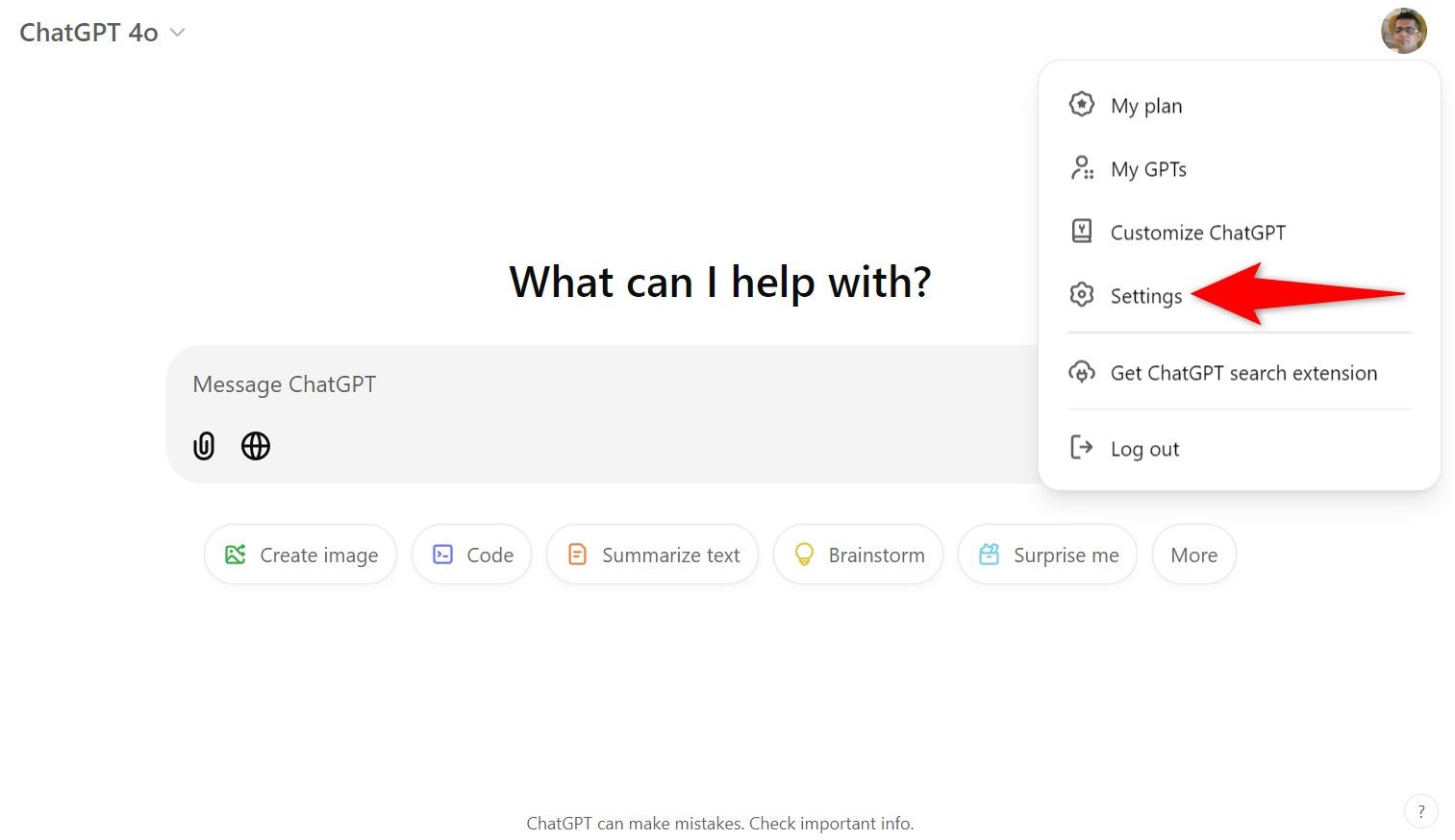
في نافذة الإعدادات، من الشريط الجانبي الأيسر، حدد "عناصر التحكم في البيانات". في اللوحة اليمنى، اختر "تحسين النموذج للجميع".
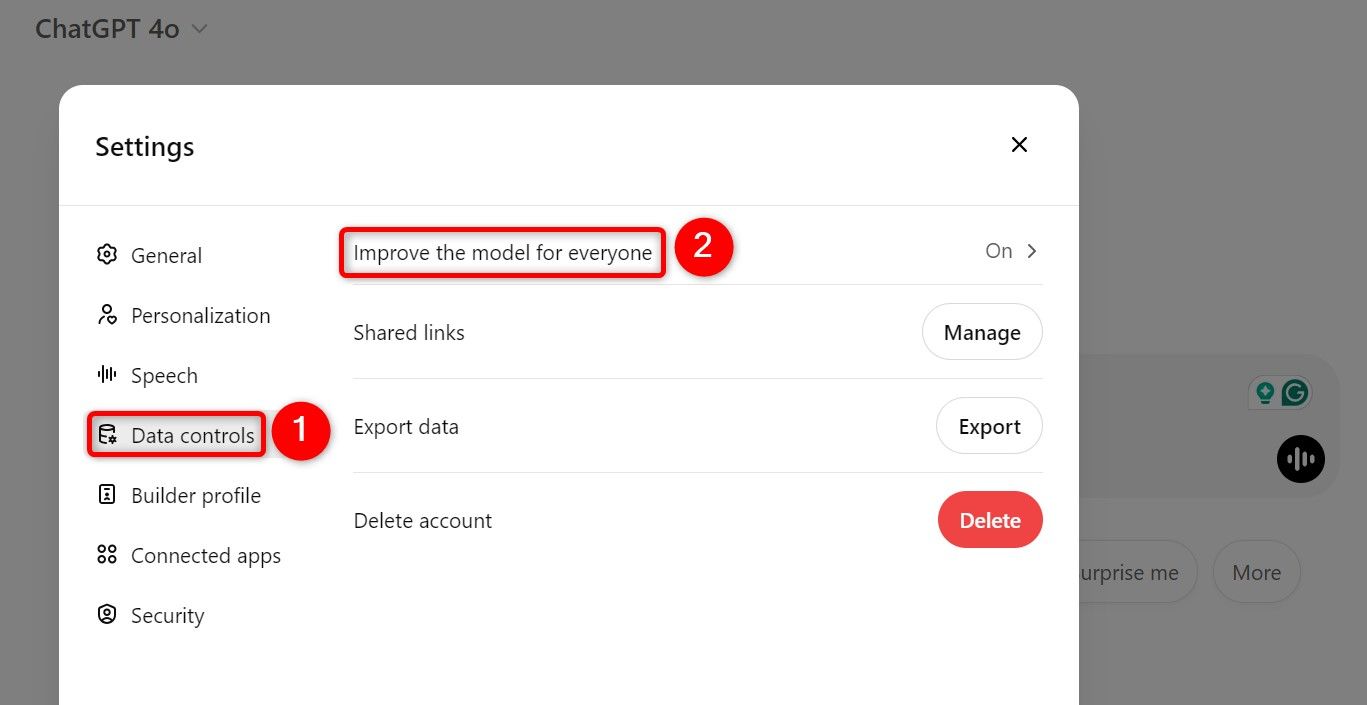
في نافذة تحسين النموذج، قم بإلغاء تحديد خيار "تحسين النموذج للجميع". ثم انقر فوق "تم".
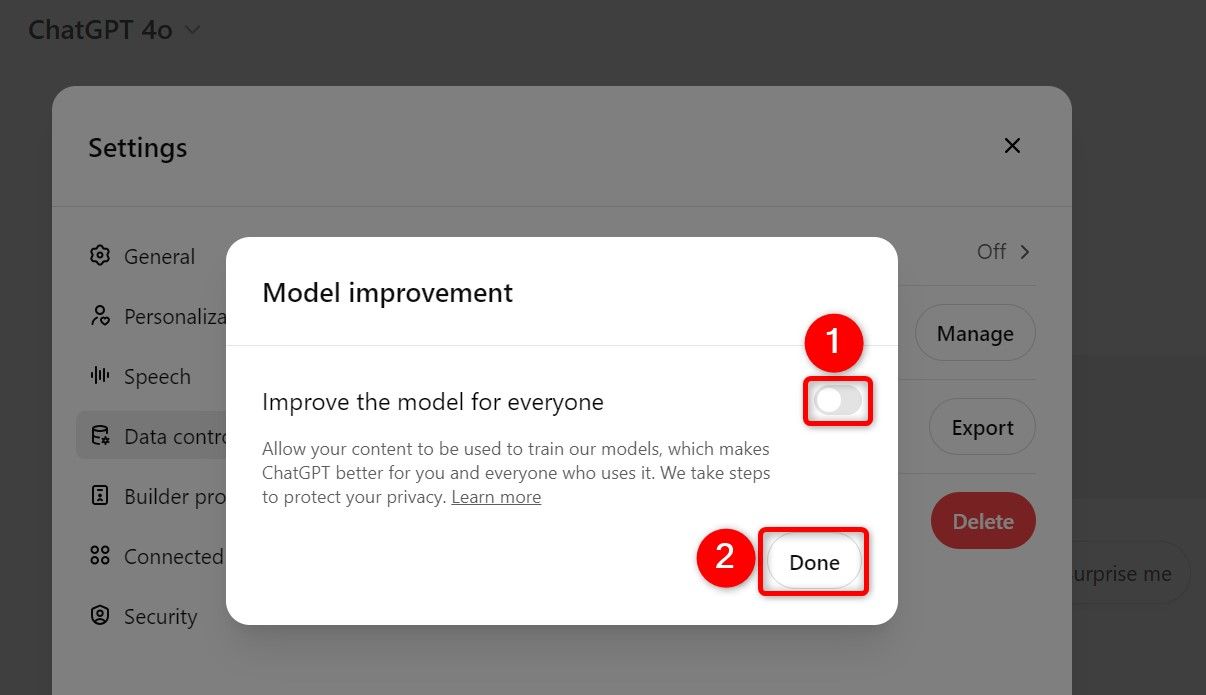
في المستقبل، إذا قررت السماح لـ ChatGPT باستخدام بياناتك لتدريب نماذج الذكاء الاصطناعي الخاصة به، فما عليك سوى تبديل مفتاح "تحسين النموذج للجميع". مستعد! 🎉
على الهاتف المحمول
افتح تطبيق ChatGPT على هاتفك واضغط على الخطين الأفقيين في الزاوية اليسرى العليا. قم بالتمرير إلى أسفل القائمة التي تفتح واختر اسم حسابك. ثم حدد "عناصر التحكم في البيانات".
في صفحة عناصر التحكم في البيانات، قم بإيقاف تشغيل مفتاح "تحسين النموذج للجميع".
للسماح لـ ChatGPT بإعادة استخدام بياناتك في المستقبل، قم بتشغيل مفتاح "تحسين النموذج للجميع" مرة أخرى. وهذا كل شيء! ✅
خصوصية الذكاء الاصطناعي: حول Google Gemini
في Google Gemini، يمكنك تعطيل نشاطك داخل التطبيق، مما يمنع نماذج الذكاء الاصطناعي الخاصة بالمنصة من التعلم من بياناتك. يرجى ملاحظة أن Google قد تحتفظ ببياناتك لمدة تصل إلى 72 ساعة. ⏳
على الكمبيوتر
قم بتشغيل متصفحك المفضل والوصول إليه جوجل جيميني. قم بتسجيل الدخول إلى حسابك على الموقع إذا لم تقم بذلك بالفعل. بعد ذلك، من الزاوية العلوية اليسرى للموقع، قم باختيار قائمة الهامبرغر (ثلاثة خطوط أفقية). في القائمة المفتوحة، اختر "النشاط".
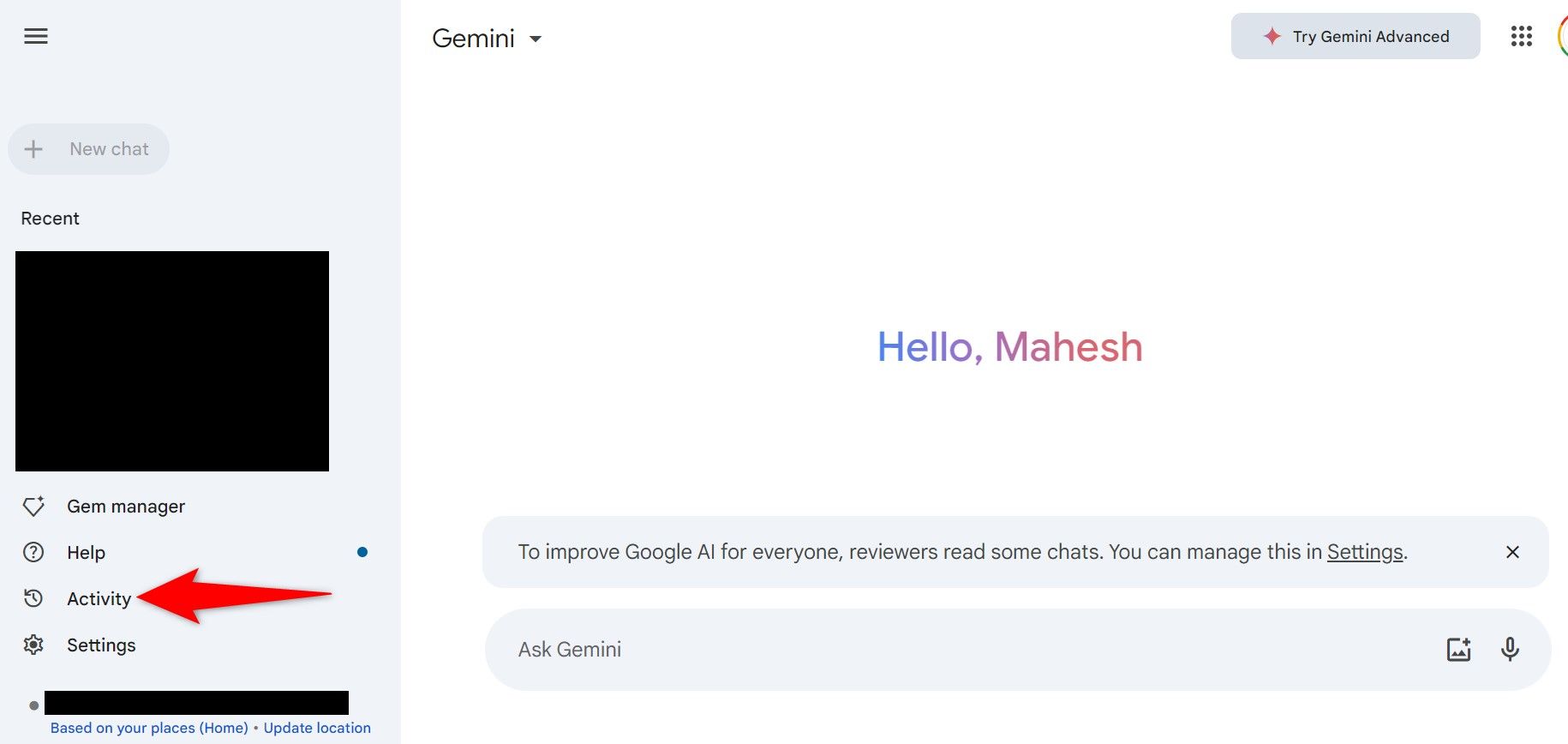
في علامة التبويب الجديدة التي تفتح، بجوار نشاط تطبيقات Gemini، انقر فوق "تعطيل". من الخيارات المتاحة، حدد "تعطيل وحذف النشاط".
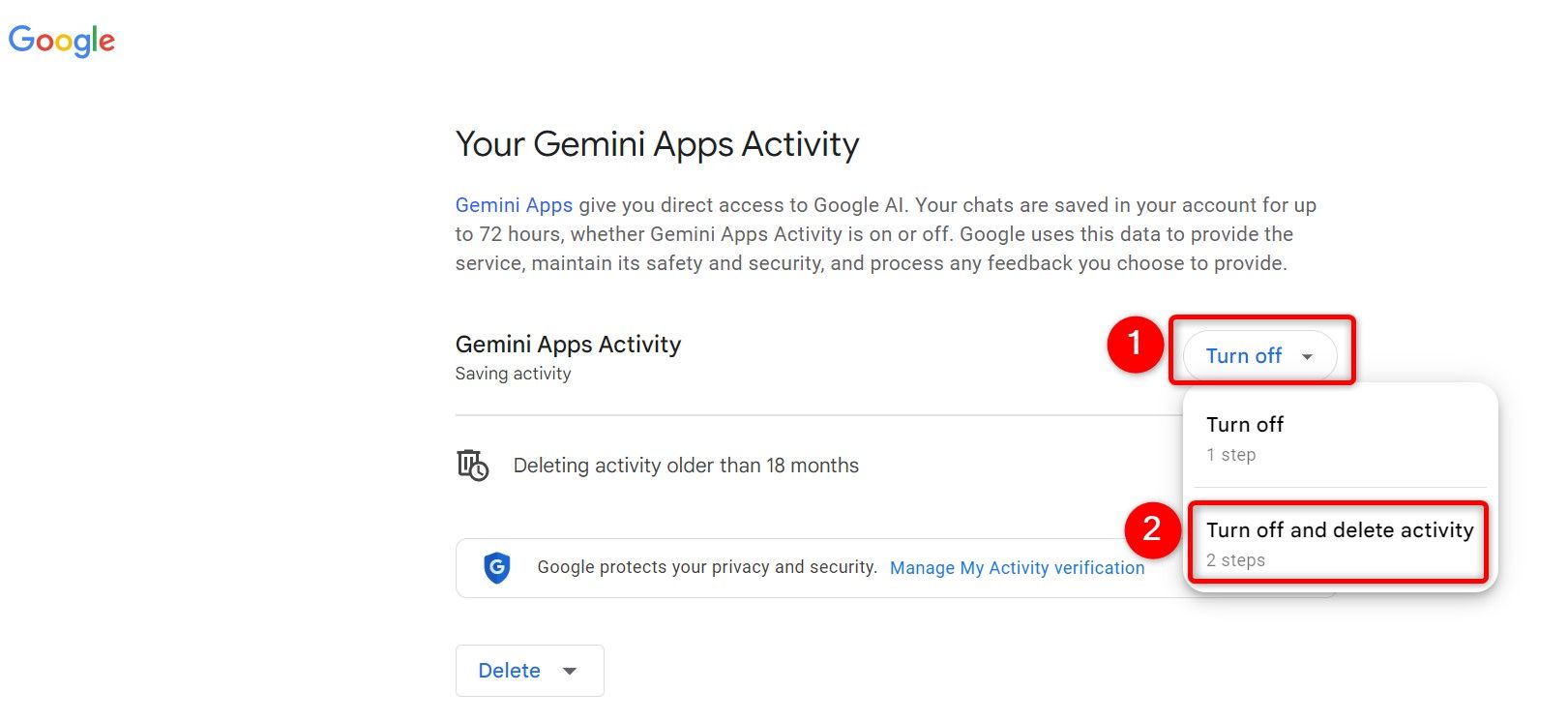
في الأسفل، انقر فوق "التالي" واختر "حذف".
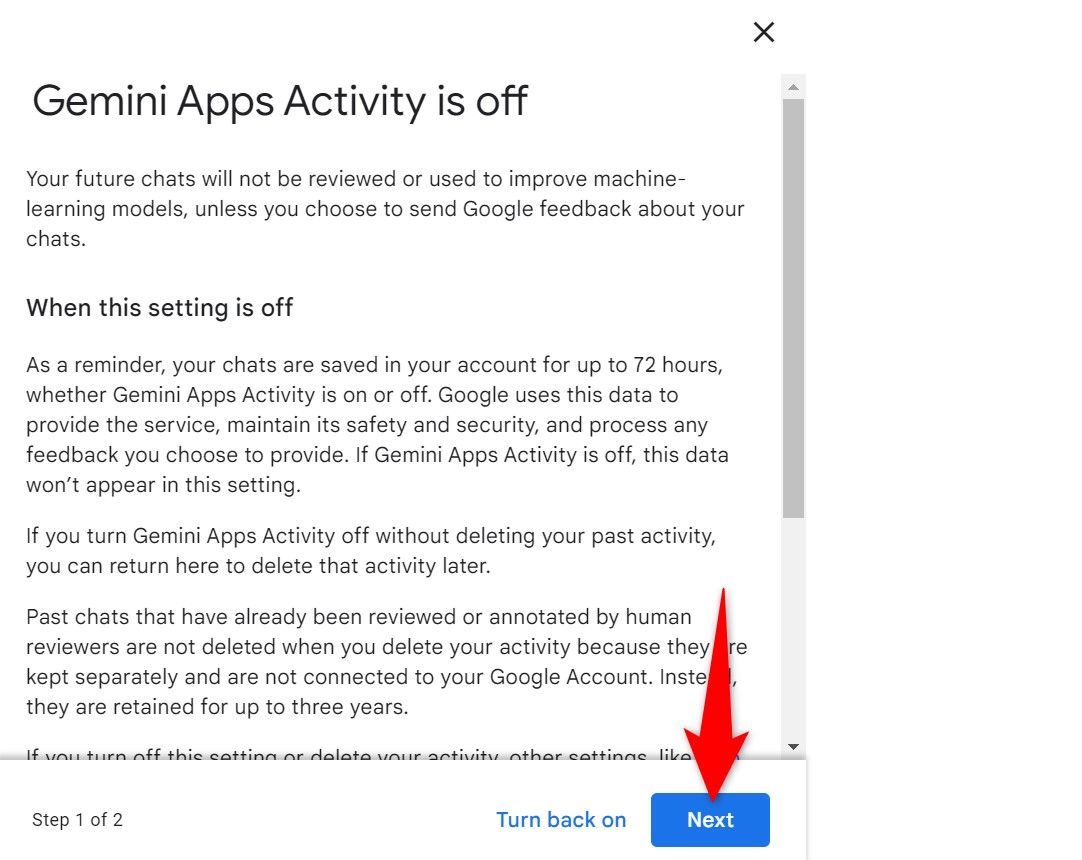
وأنت جاهز! 🥳
على الهاتف المحمول
قم بتشغيل تطبيق Gemini على هاتفك، ثم انقر على أيقونة ملفك الشخصي في الزاوية اليمنى العليا، ثم اختر "نشاط تطبيق Gemini".
بجوار نشاط تطبيقات Gemini، انقر على "إيقاف التشغيل" واختر "إيقاف التشغيل وحذف النشاط". بعد ذلك، حدد "التالي" متبوعًا بـ "حذف". 🚀
وهذا كل شيء! 😉
يتيح لك Meta ممارسة حقك في الاعتراض على استخدام بياناتك لتدريب نماذج الذكاء الاصطناعي الخاصة بالشركة. يحصل Meta على البيانات من حساباتك على Facebook وInstagram والرسائل. على عكس المنصات الأخرى، ليس لديك خيار لتمكين الميزة أو تعطيلها. يجب عليك إكمال النموذج وإرساله إلى Meta حتى تتمكن الشركة من اتخاذ الإجراء. 📝
للقيام بذلك، افتح متصفح الويب وانتقل إلى نموذج لمعارضة استخدام معلوماتك للذكاء الاصطناعي في ميتا. انقر فوق حقل "البريد الإلكتروني" وأدخل عنوان بريدك الإلكتروني. حدد حقل "يرجى إخبارنا بكيفية تأثير هذه المعالجة عليك"، وأشر إلى أنك لا تريد استخدام بياناتك لتدريب نماذج الذكاء الاصطناعي الخاصة بـ Meta، ثم انقر فوق "إرسال". 📬
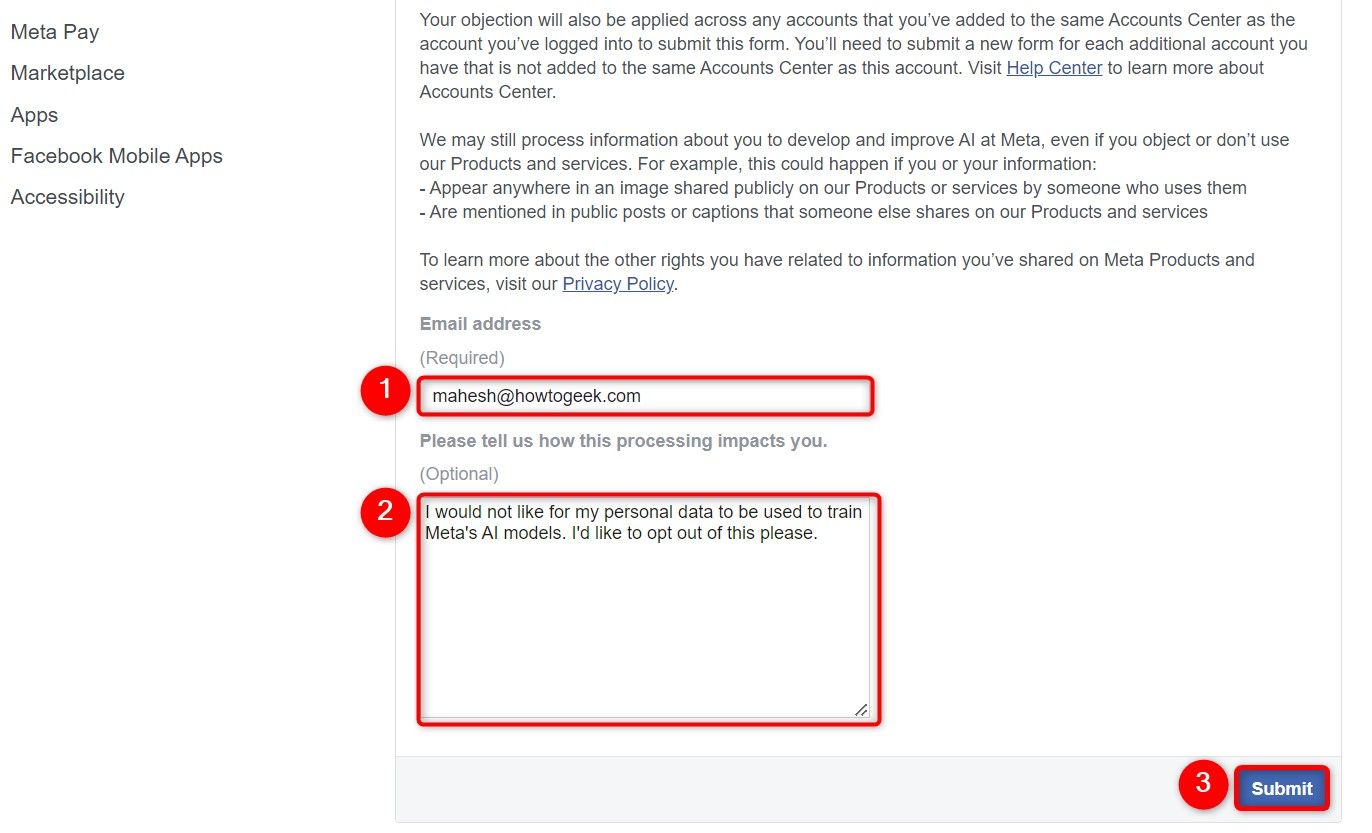
ينبغي أن يعود إليك ميتا بالإجابة. 📩
خصوصية الذكاء الاصطناعي: حول Grok
تم دمج Grok مع X (المعروف سابقًا باسم Twitter)، ويستخدم منشوراتك وتفاعلاتك والبيانات الأخرى لتدريب نماذج الذكاء الاصطناعي الخاصة به. إليك كيفية إلغاء الاشتراك. 🕊️
على الكمبيوتر
افتح المتصفح الخاص بك وقم بتشغيل موقع X. قم بتسجيل الدخول إلى حسابك، وانقر على النقاط الثلاث في الشريط الجانبي الأيسر، واختر "الإعدادات والخصوصية".
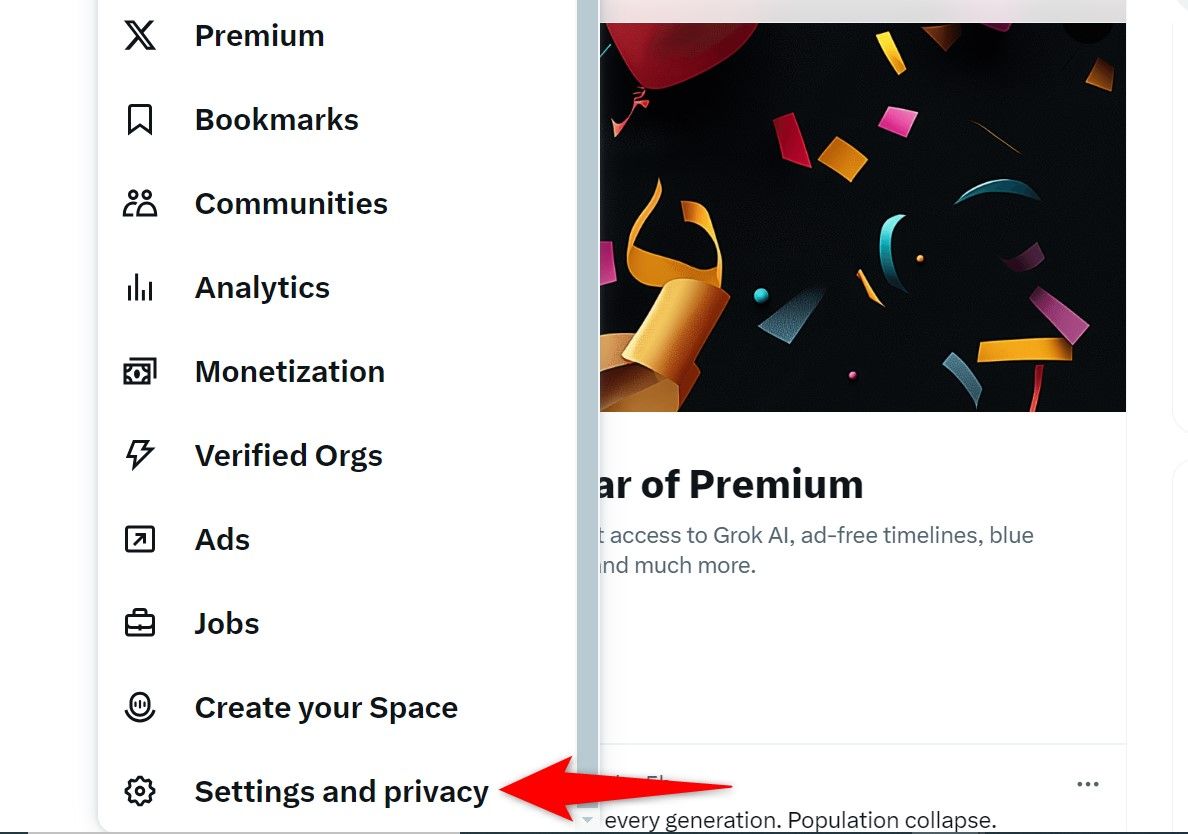
حدد "الخصوصية والأمان" ثم اختر "Grok والشركاء الخارجيين". في الصفحة التالية، قم بإيقاف تشغيل "السماح باستخدام بياناتك العامة بالإضافة إلى تفاعلاتك ومدخلاتك ونتائجك مع Grok وxAI للتدريب والضبط".
في المستقبل، إذا كنت تريد السماح لـ Grok بالتعلم من بياناتك، فما عليك سوى تمكين مربع الاختيار. 🔄
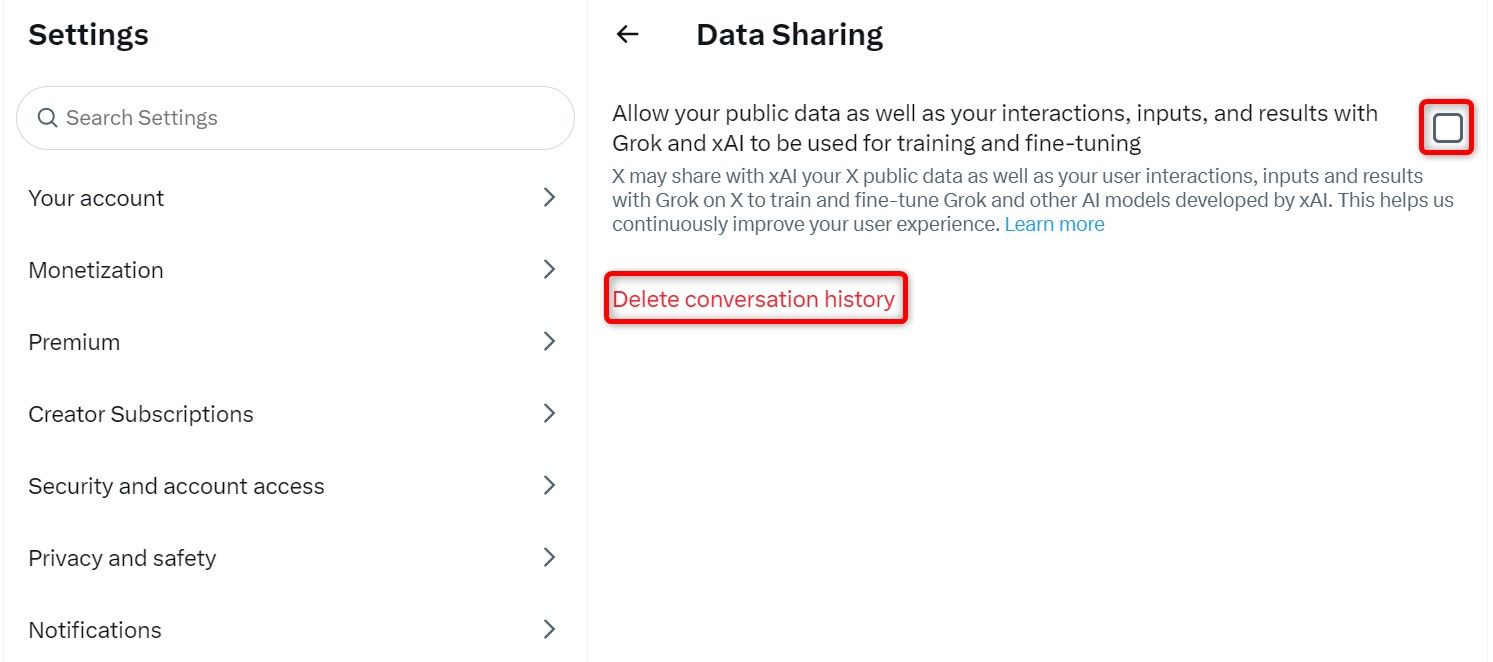
لحذف بياناتك الحالية، انقر فوق "حذف سجل الدردشة" واختر "حذف".
على الهاتف المحمول
افتح تطبيق X على هاتفك، وانقر على أيقونة ملفك الشخصي في الزاوية العلوية اليسرى، واختر "الإعدادات والدعم" > "الإعدادات والخصوصية". حدد "الخصوصية والأمان" ثم اختر "Grok".
في صفحة مشاركة البيانات التي تفتح، قم بتعطيل "السماح باستخدام منشوراتك وتفاعلاتك ومدخلاتك ونتائجك مع Grok للتدريب والضبط".
لمسح بياناتك الحالية، انقر فوق "حذف سجل الدردشة" واختر "حذف". وهذا كل شيء! 🎉
خصوصية الذكاء الاصطناعي: حول Copilot
إن إلغاء الاشتراك في تدريب الذكاء الاصطناعي على منصة Copilot من Microsoft أمر سهل مثل الضغط على بضعة مفاتيح. سنعرض لك هنا كيفية القيام بذلك. 🤖
على الكمبيوتر
قم بالوصول إلى متصفحك المفضل وافتحه موقع مساعد الطيار. قم بتسجيل الدخول إلى حساب Microsoft الخاص بك إذا لم تقم بذلك بالفعل. من الزاوية اليمنى العليا للموقع، حدد أيقونة ملفك الشخصي واختر اسم حسابك.
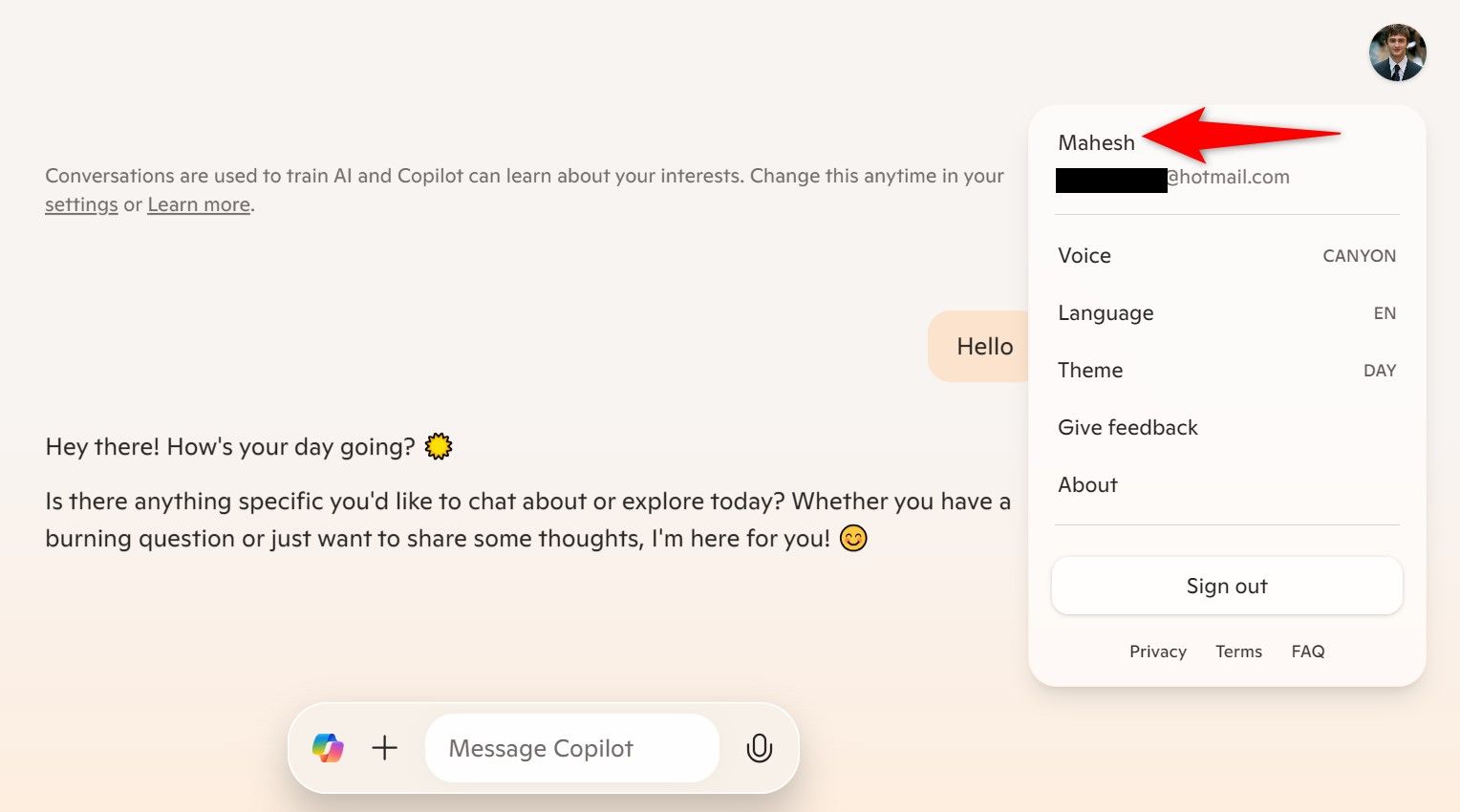
في القائمة المفتوحة، حدد "الخصوصية" وقم بتعطيل "التدريب النموذجي على النص" و"التدريب النموذجي على الكلام". إذا كنت ترغب في ذلك، فيمكنك إبقاء خيار واحد ممكّنًا أثناء تعطيل الخيار الآخر.
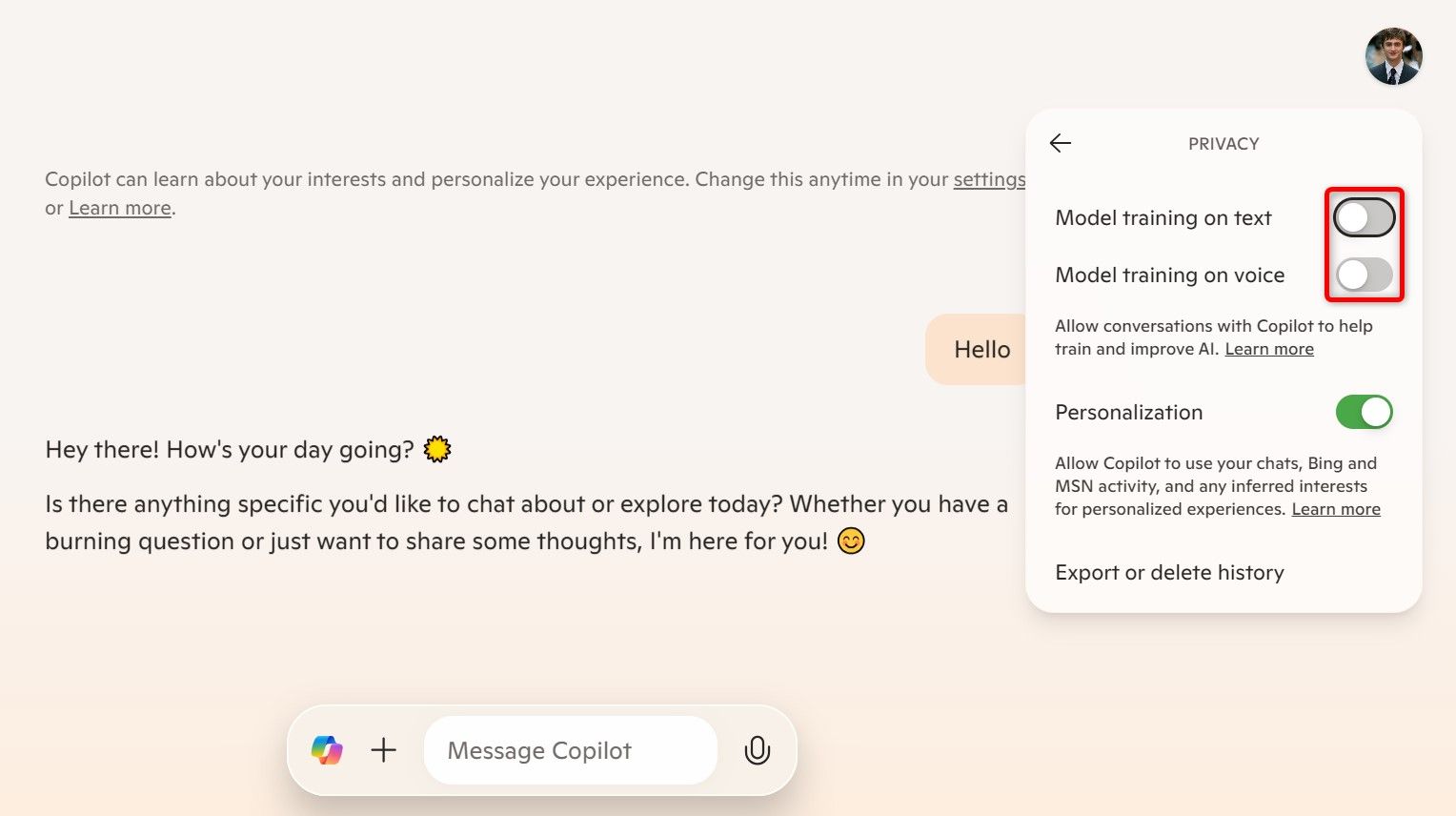
لحذف بياناتك الحالية في Copilot، انقر فوق "تصدير أو حذف السجل". في الصفحة التالية، اختر "حذف كل سجل النشاط" > «حذف». وهذا كل شيء. 🔥
على الهاتف المحمول
قم بتشغيل تطبيق Microsoft Copilot على هاتفك، وحدد رمز ملفك الشخصي في الزاوية اليمنى العليا، ثم اختر "الحساب" > "الخصوصية". ثم قم بتعطيل خيار "التدريب النموذجي".
بالإضافة إلى ذلك، لحذف محادثاتك الحالية، انقر فوق "عرض أو تصدير أو حذف السجل" وحدد "حذف كل سجل النشاط" > "حذف". وهذا كل شيء! 🙌
إليك كيفية الاستمرار في الاستمتاع بمنصات الذكاء الاصطناعي المفضلة لديك دون منحها بياناتك لتدريب نماذج الذكاء الاصطناعي الخاصة بها. استمتع! 🎉






















